Windows 11 대 MacOS – 다섯 가지 주요 차이점

Windows 11 대 MacOS – 이 운영 체제 간의 주요 차이점을 발견하여 장치 선택을 도와주세요.
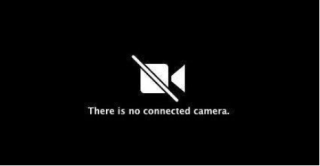
따라서 여러 사용자의 수많은 요청 후에 Mac FaceTime 또는 기타 카메라 앱에서 "연결된 카메라가 없습니다" 오류를 수정하는 방법에 대한 완전한 안내서 가 있습니다 . 이전에는 화상 채팅 응용 프로그램 에 잠재적인 기능이 설정되어 있지 않았지만 이제는 업데이트할 때마다 앱이 안정적이고 다양한 기능으로 풍부해집니다.
FaceTime은 자동으로 활성화되므로 Mac에서 카메라를 연결하는 방법이 궁금하지 않으실 것입니다. 그러나 때로는 전체 활성화 프로세스가 실패하고 "연결된 카메라가 없습니다"라는 성가신 오류 메시지가 나타날 수 있습니다.
Mac에서 '연결된 카메라가 없습니다' 오류를 수정하는 방법?
성가신 카메라 문제 를 해결 하는 몇 가지 방법이 있습니다. 문제가 해결될 때까지 하나씩 따르십시오.
목차
방법 1 – MacBook 재시동
우선 장치를 올바르게 다시 시작하여 '카메라가 연결되지 않음' 문제를 해결할 수 있습니다. 해결 방법은 MacBook에서 여러 종류의 오류와 문제 를 해결하는 데 확실히 도움이 되었습니다 . 따라서 문제를 해결할 수도 있습니다. 때때로 Mac을 재시동하여 문제가 해결되었는지 여부를 확인하십시오. 도움이 되지 않으면 다음 해결 방법을 확인하십시오!
반드시 확인해야 할 사항:
방법 2 - 일련의 터미널 명령 실행
이 방법에서는 FaceTime 응용 프로그램을 사용하는 동안 Mac에서 '카메라가 연결되지 않음' 오류를 수정하려면 터미널 앱에서 일련의 명령줄 을 실행해야 합니다. 이렇게 하려면 아래 지침을 따르십시오.
|
1단계- 우선 카메라가 제대로 작동하는 데 필요한 모든 응용 프로그램을 닫습니다. 2단계- 완료되면 응용 프로그램 > 유틸리티 > 터미널 응용 프로그램을 엽니다. 3단계- 터미널에서 다음 명령줄을 실행하고 Return 버튼을 클릭해야 합니다.
4단계- 다음으로 명령줄을 입력해야 합니다.
단계 5- 프로세스를 완료하려면 돌아가기 버튼을 누르십시오.
작동 여부를 확인하려면 관리자 암호를 제공하고 FaceTime 및 기타 카메라 앱을 다시 시작해야 할 수 있습니다. 이제 "연결된 카메라가 없습니다"라는 오류 메시지가 해결되기를 바랍니다. |
필독: Mac 터미널을 사용자 정의하고 생산성을 높이는 단계
방법 3- 활동 모니터 확인
카메라가 작동해야 하는 모든 응용 프로그램을 닫거나 종료하기만 하면 됩니다. 그 후에 해야 할 일은 다음과 같습니다.
| 1단계 - 응용 프로그램으로 이동하여 유틸리티를 찾습니다.
2단계- 활동 모니터를 시작하고 프로세스 이름을 클릭하여 모든 것을 알파벳 순서로 정렬합니다. 3단계- 완료되면 VDC Assistant를 찾아 클릭하여 엽니다. 4단계- 이제 화면의 왼쪽 상단에 있는 (X) 버튼을 누르고 프로그램을 닫습니다.
또는 카메라 개인 정보 설정을 확인하고 필요한 경우 필요한 변경을 수행하여 Mac에서 "연결된 카메라가 없습니다" 오류를 수정해야 합니다.
|
방법 4 - SMC 재설정
'연결된 카메라가 없습니다' 문제가 지속되면 MacBook에서 SMC(시스템 관리 컨트롤러)를 재설정하여 문제를 해결할 수 있습니다. 이렇게 하려면 먼저 배터리를 분리할 수 있는지 여부를 확인한 다음 그에 따라 단계를 수행해야 합니다.
|
고정식 배터리 Mac의 경우: 1단계 - Apple 메뉴를 클릭하고 시스템을 종료합니다. 인내심을 갖고 Mac이 제대로 종료될 때까지 기다리십시오. 2단계 - SHIFT + CONTROL + OPTION을 누르고 전원 버튼을 동시에 누릅니다. 3단계- 키를 10초 이상 누르고 있어야 합니다. 4단계- 잠시 후 키에서 손을 떼고 전원 버튼을 다시 눌러 Mac을 켭니다. 이동식 배터리 Mac의 경우: 1단계- Mac을 종료하고 Mac 배터리를 제거합니다. 또는 Apple 공인 서비스 제공업체에 문의하여 도움을 받을 수 있습니다. 2단계- 이제 전원 버튼을 5초 이상 길게 누릅니다. 3단계- 배터리를 조심스럽게 삽입하고 전원 버튼을 다시 눌러 Mac을 켭니다.
이것이 Mac에서 SMC를 성공적으로 재설정한 방법입니다. '연결된 카메라가 없습니다'라는 오류 메시지가 계속 발생하는지 확인하세요. 배우고 싶을 수도 있습니다: |
마지막으로 카메라가 제대로 작동하는 데 필요한 특정 시스템 구성 요소 파일을 실수로 이동하여 내장 하드웨어 카메라를 비활성화한 경우 실수로 "카메라가 연결되지 않음" 문제를 유발할 수도 있다는 점을 언급할 가치가 있습니다. 그렇게 하면 확실히 카메라의 기능이 중단되어 다른 카메라 응용 프로그램에서 '찾을 수 없거나' '사용할 수 없습니다'. 따라서 카메라 설정을 확인하고 필요한 사항을 변경하십시오.
FaceTime 또는 다른 카메라 응용 프로그램을 사용하는 동안 Mac에서 '연결된 카메라가 없습니다'를 수정하는 다른 방법을 알고 있다면 아래 댓글 섹션에서 언급하세요!
| 엄선된 기사: |
| 수정 방법: Mac, iMac, MacBook이 로딩 화면에서 멈췄습니까? |
| FIX: Mac에서 마우스 커서가 사라짐 문제(2021) |
| 문제 해결 팁: Mac에 표시되지 않는 외장 하드 드라이브 수정 |
| Mac에서 오디오가 작동하지 않습니까? 해결 방법은 다음과 같습니다. |
Windows 11 대 MacOS – 이 운영 체제 간의 주요 차이점을 발견하여 장치 선택을 도와주세요.
Microsoft 장치에서 Apple의 운영 체제를 실행하는 방법을 단계별로 안내하는 가이드를 통해 Windows PC에 macOS를 설치하는 방법을 알아보세요.
Apple Safari 웹 페이지의 소스 코드를 Safari 웹 검사기 도구를 사용하여 보는 방법을 배워보세요.
macOS Mojave 또는 Catalina에서 "복구 서버에 연결할 수 없습니다" 오류가 발생하셨나요? 이 글에서는 네트워크 문제, 날짜 및 시간 동기화, macOS 재설치 등 4가지 효과적인 해결 방법을 상세히 설명합니다.
Mac에서 BlueStacks를 제거하려면 BlueStacks 종료 > 애플리케이션 폴더 실행 > BlueStacks 앱 마우스 오른쪽 버튼 클릭 > 휴지통으로 이동 > 휴지통 비우기
로딩 막대를 사용하여 Apple 로고에 Mac이 멈추는 문제를 해결하는 방법은 다음과 같습니다. 또한 느린 Mac 시동 문제를 해결하는 방법을 배우게 됩니다.
macOS Catalina에는 Sidecar라는 새로운 기능이 도입되어 사용자가 iPad를 Mac 데스크탑을 확장하거나 미러링하는 디스플레이로 사용할 수 있습니다. 사이드카가 작동하지 않는 문제를 해결하는 방법을 알아보세요.
Adobe Photoshop 또는 Adobe Premiere Pro에서 작업하는 동안 Mac에서 "스크래치 디스크가 가득 찼습니다" 오류가 표시됩니까? 그런 다음 Mac에서 디스크 전체 오류를 긁는 데 도움이 되는 가장 유용한 4가지 솔루션을 찾으십시오.
이 게시물에서는 WindowServer 프로세스를 설명하고 Mac에서 CPU 리소스를 절약하는 여러 가지 방법을 제안합니다. 효과적인 방법으로 Mac의 성능을 향상시킬 수 있습니다.
Mac 데스크탑에 위젯을 추가하는 방법과 필요한 단계에 대한 포괄적인 안내입니다.








